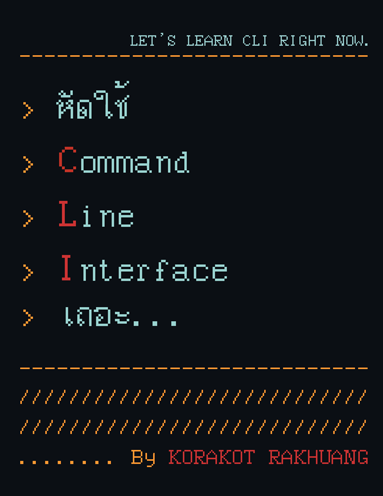เริ่มจากทุกอย่างต้องมีที่มา
สำหรับคุณที่กำลังอ่านบทความนี้ของผม ผมขอเหมารวมเอาเองว่าทุกท่านรู้จักและคุ้นเคยกับ Google Analytics (ต่อไปจะขอเขียนย่อว่า GA) กันมาก่อนหน้าแล้ว และติดตั้ง GA Tracking Code ไว้แล้ว ไม่ว่าจะบนเว็บไซต์ของเราเองหรือเว็บไซต์ของลูกค้าที่เราดูแลอยู่ก็ตาม
ผมเชื่อว่าอย่างหนึ่งที่หลายคนต้องการรู้เป็นอันดับต้นๆ จากรายงานสถิติการเข้าเว็บ ก็คือ
“คนเข้าเยี่ยมชมเว็บเราเข้ามาจากช่องทางไหนกันบ้างหนอ?”
ข้อมูลในส่วนนี้เราสามารถที่จะจัดการบอกให้ GA เก็บข้อมูลเพิ่มเติมให้เราได้ ไม่ว่าจะเป็น แหล่งที่มา (soucce), สื่อประเภทต่างๆ (medium), ชื่อแคมเปญ (campaign name) หรือ ถ้าเราต้องการที่จะทำการเปรียบเทียบผลลัพท์ของสื่อที่แตกต่างกันก็ทำได้ โดยข้อมูลเหล่านี้จะช่วยให้เรารู้ชัดขึ้นมากกว่ารายงานแบบปกติที่ดูแล้วไม่ค่อยจะช่วยอะไรเราได้มากนัก
ทั้งนี้ ก่อนจะได้ข้อมูลที่เราต้องการ เราต้องออกแรงช่วย GA สำหรับการเก็บข้อมูลเหล่านี้เล็กน้อย ซึ่งจะมาว่ากันในตอนหลัง
เพื่อให้แน่ใจว่าแหล่งที่มาของผู้เยี่ยมชมมาจากแหล่งที่เราต้องการถูกต้องแน่นอน เรามาดูกันก่อนว่า GA นั้นตีความแหล่งที่มาจากไหนบ้าง
1. แหล่งอ้างอิง (Referrer)
ในขณะที่มีคนคลิกเข้ามาในเว็บไซต์ของเรา ตัวบราวเซอร์จะส่งค่า `Referrer URL` มาด้วย ทำให้ GA รู้ว่าผู้เยี่ยมชมรายนี้เข้ามาจากเว็บไซต์ไหน คุณสามารถลองเข้าไปดูรายงานได้ที่เมนู `การอ้างอิงทั้งหมด` (All Referrals)
แต่… เจ้า Referrer จะไม่ถูกส่งมาด้วย ถ้ามาจากแหล่งเหล่านี้นะครับ
- มาจาก Bookmarked
- มาจากการพิมพ์เองตรงๆ ผ่าน Address bar
- มาจาก Mobile App
- มาจากพวก Email Client ต่างๆ เช่น Outlook
- มาจากพวก Instant Messengers ต่างๆ เช่น Skype
- มาจากพวก Social Client ต่างๆ เช่น Twitter clients
- มาจากพวก link ในเอกสารต่างๆ เช่น PDF, MS Word, Powerpoint, etc.
- หรือมาจากอะไรก็ตามที่ระบุไม่ได้ว่าก่อนหน้านี้อยู่ที่เว็บไซต์ใด
ในกรณีเหล่านี้ เจ้า GA จะไม่รู้ได้ว่า Referrer URL มาจากไหน ในกรณีเหล่านี้ GA จะเหมารวมเอาข้อมูลไปรวมไว้ใน `Direct channel`
ดังนั้น เราจะทำอย่างไรดีเพื่อให้รู้ถึงแหล่งที่มาที่ถูกต้องจริงๆ? และนี้คือเหตุผลที่ต้องมีพระเอกของเรา`UTM Parameters`
2. UTM Parameters
`UTM Parameters` คืออะไร? ให้มองว่ามันคือ tags ง่ายๆ ที่เราเอาไปต่อท้ายเข้ากับ URL เพื่อบอกแหล่งที่มาของผู้เยี่ยมชมให้ GA รู้ เมื่อใครซักคนคลิกบนลิงค์ `URL+UTM` ข้อมูล tags เหล่านั้นจะถูกส่งไปให้ GA สำหรับการ Tracking
ยกตัวอย่างโจทย์
สมมติว่าเราอยากรู้ว่ามีคนเข้ามาชม LDP (Landing Page) โปรโมชั่นประจำปีของเราจากการลิงค์ที่โพสท์แชร์บน Fan Page จำนวนเท่าไหร่และผ่าน Ads Facebook จำนวนเท่าไหร่ เราจะต้องทำ tags ที่ต่างกันเล็กน้อย หน้าตาของ `URL+UTM` จะออกมาประมาณนี้
- สำหรับ Post ลง Fan Page
http://www.yourdomain.com/bigsale2015.html?utm_source=facebook&utm_medium=pagepost&utm_campaign=BigSale2015——
- สำหรับ เป็น Destination URL ตอนซื้อ Ads Facebook
http://www.yourdomain.com/bigsale2015.html?utm_source=facebook&utm_medium=paidpost&utm_campaign=BigSale2015——
URL = “http://www.yourdomain.com/bigsale2015.html”
UTM = “ตัวสีฟ้าที่อยู่หลังเครื่องหมาย ?”
สำหรับค่าที่สามารถกำหนดให้ GA รับรู้ได้มี ดังนี้ครับ
- utm_campaign : เป็นค่าหลักที่ต้องกำหนด ใช้ระบุชื่อแคมเปญ
- utm_source : เป็นค่าหลักที่ต้องกำหนด ใช้ระบุแหล่งที่มา เช่น google, facebook, newsletter หรือ จาก source อื่นๆ
- utm_medium : เป็นค่าหลักที่ต้องกำหนด ใช้ระบุว่าเป็นสือไหน เช่น cpc, banner, email, ad_network ฯลฯ
- utm_content : ไม่จำเป็นต้องกำหนด ใช้สำหรับระบุ content ที่ต่างกันของสือ เช่น เราส่ง email หาลูกค้า อยากรู้ว่า email แบบ A กับ B แบบไหนคนคลิกมากกว่ากัน
- utm_term : ไม่จำเป็นต้องกำหนด ใช้ร่วมกับ paid search (AdWords)
หากเรากลับเข้าไปดูรายงานใน GA เราจะพบ ในส่วน `Acquisition >> All Traffic` หรือ `Acquisition >> Campaigns` มีข้อมูลตามที่เรากำหนดแสดงอยู่
พอจะเห็นภาพรวมๆ กันแล้วใช่หรือไม่ครับ ว่าเราสามารถปรับแต่ง UTM Parameters ได้ตามความเหมาะสม ขึ้นอยู่กับว่าเราต้องการจะเก็บข้อมูลอะไรเอาไว้ใช้งาน
แล้วเราควรที่จะใช้ UTM Parameters สำหรับทุกงานหรือไม่ หรือ เหมาะกับงานประเภทไหนดี? อันนี้เดี๋ยวเรามาว่ากันต่อตอนหน้านะครับ